VPSサーバーで独自ドメインを使う(スタードメイン+さくらのVPS)
投稿日:2018年01月16日
最終更新日:
もくじ
- 必要なもの・前提条件
- スタードメイン側での設定
- VPSサーバー側での設定
必要なもの・前提条件
このページで解説している設定を行うためには、以下のものが必要です。
- 独自ドメイン
- VPSサーバー
スタードメイン側での設定
まずはスタードメインにログインしましょう。なお、事前にVPSサーバーのグローバルIPアドレス(IPv4/IPv6両方)を調べておいてください。設定時に使います。
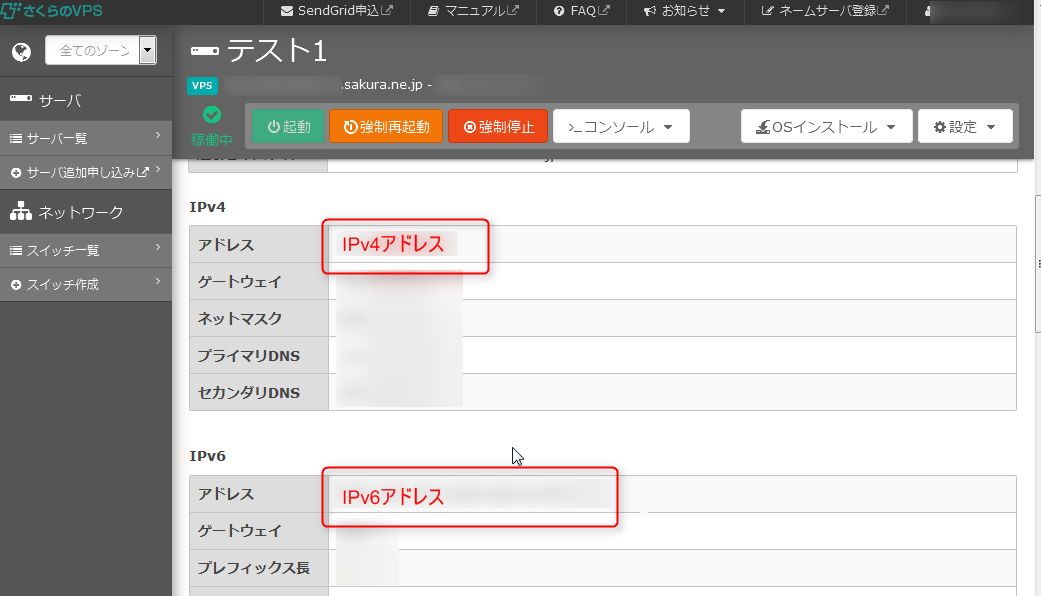
さくらのVPSの場合は、サーバー情報確認画面からIPv4/IPv6アドレスを拾ってきます。
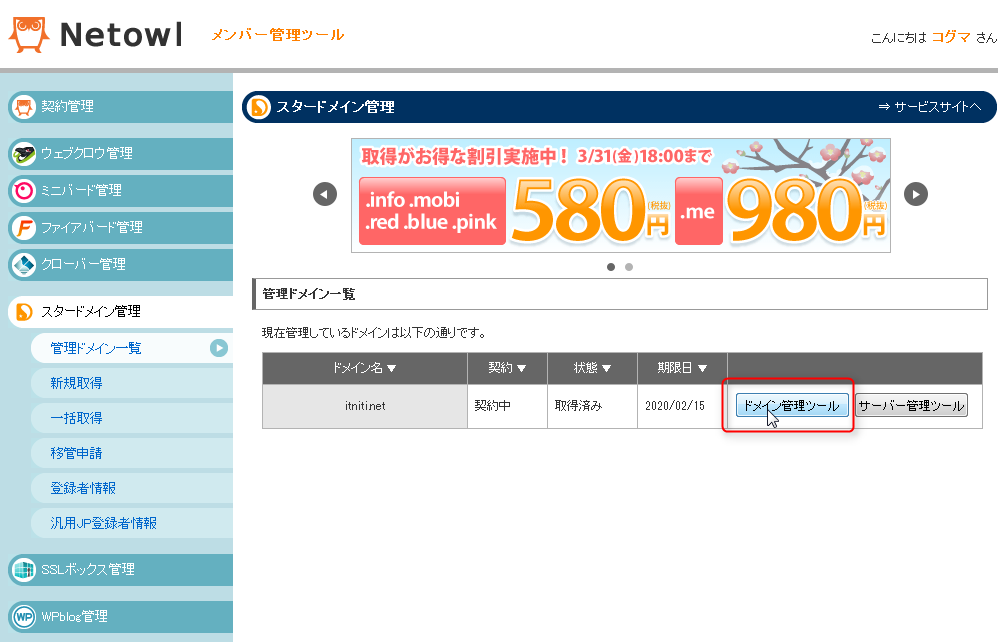
スタードメインにログインしたら、設定を行いたいドメインの「ドメイン管理ツール」にアクセスします。
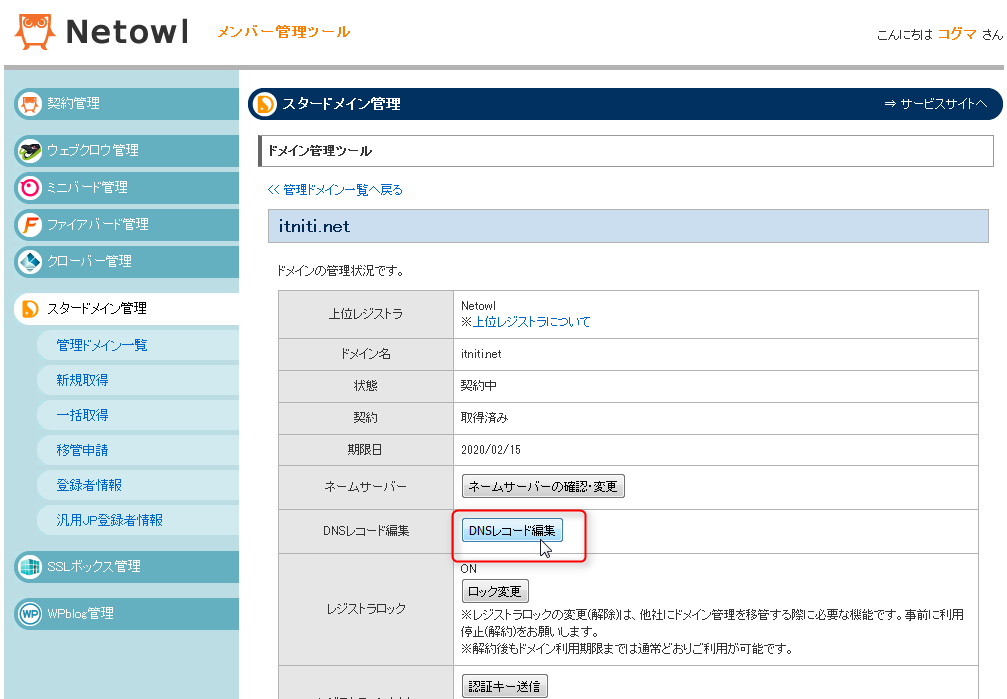
「DNSレコード編集」ボタンを押してください。
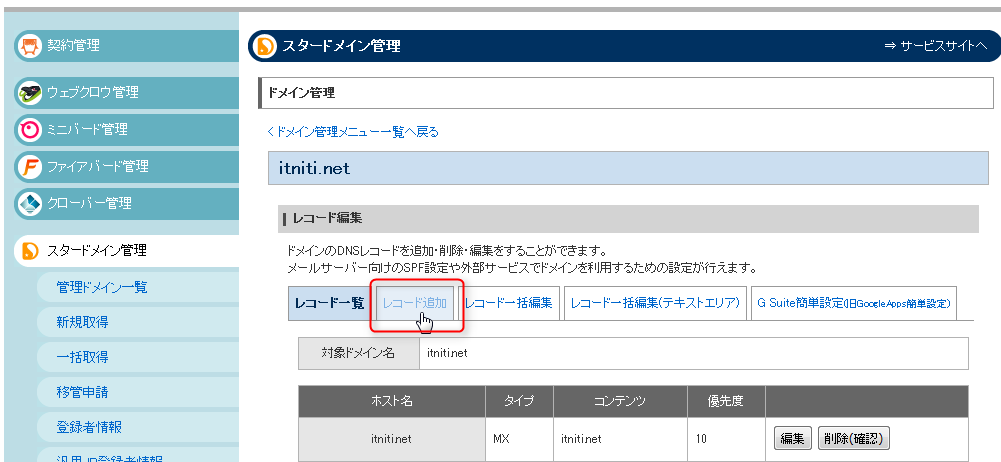
慣れている人は「レコード一括編集(テキストエリア)」あたりで一気に設定してもいいですが、今回は「レコード追加」を押します。
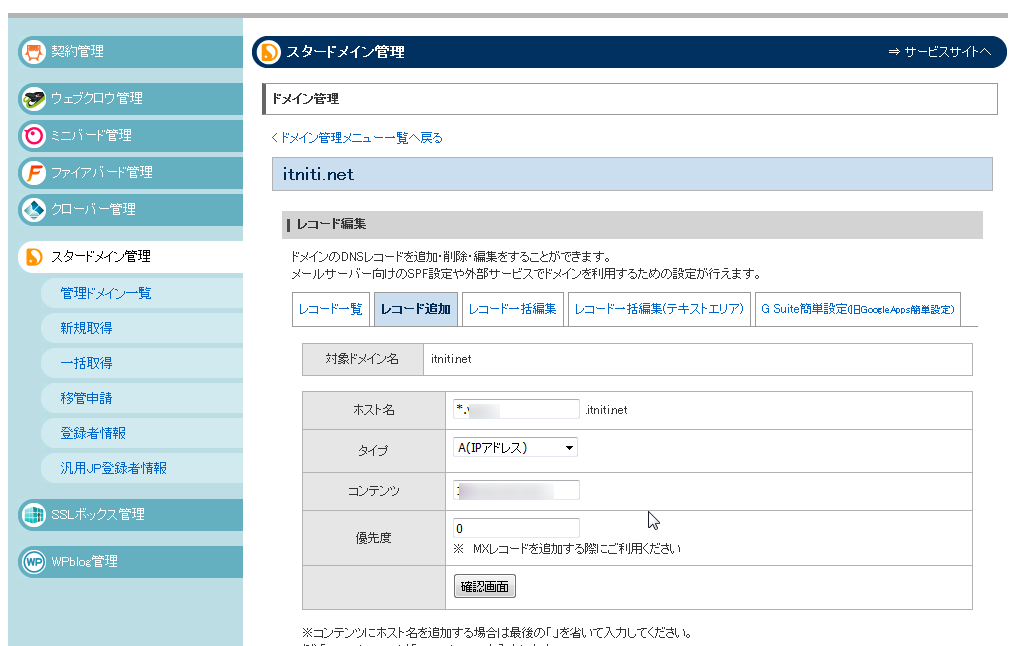
「ホスト名」では、使用したいサブドメイン名を入力します。「タイプ」では「A(IPアドレス)」または「AAAA(IPv6アドレス)」を選択し、「コンテンツ」には「タイプ」での選択に合わせてIPv4アドレスまたはIPv6アドレスを入力してください。IPv4/IPv6両対応する場合は、同じホスト名(サブドメイン名)についてレコード追加を2回行い、IPv4アドレスとIPv6アドレスを両方ホスト名(サブドメイン名)と関連付けましょう。入力が完了したら「確認画面」ボタンを押します。
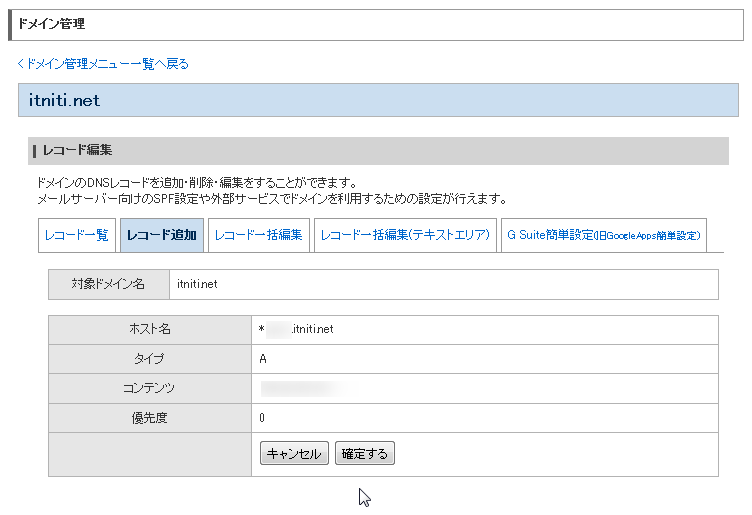
問題なければ「確定する」ボタンを押せば設定完了です。しばらくすればDNSサーバーに設定が反映され、設定したホスト名を指定すればVPSサーバーにアクセスできるようになります。
VPSサーバー側での設定
Apacheの設定ファイルで、設定したホスト名に対応するコンテンツが配置されたディレクトリについて「ServerName」ディレクティブで設定したホスト名を指定してください。詳細な説明が必要な場合は、こちらのページをご覧ください。


